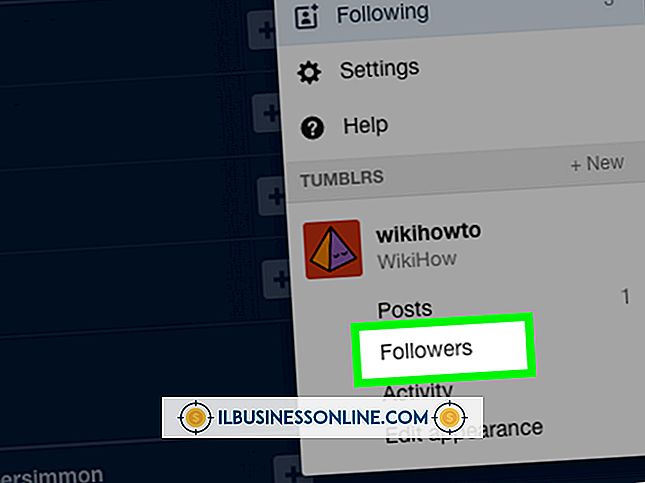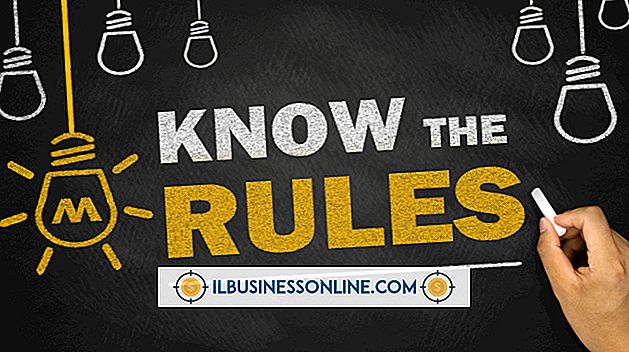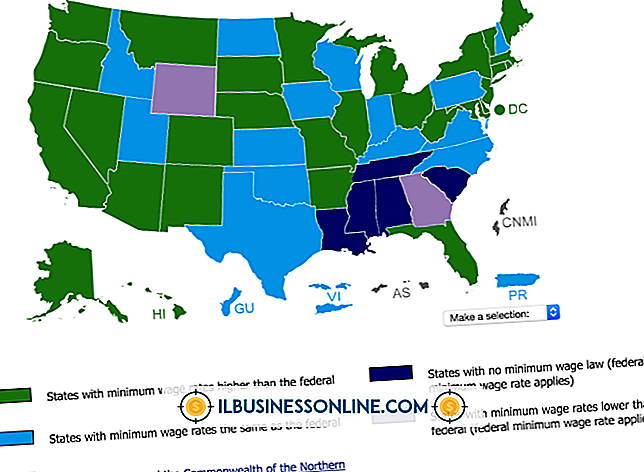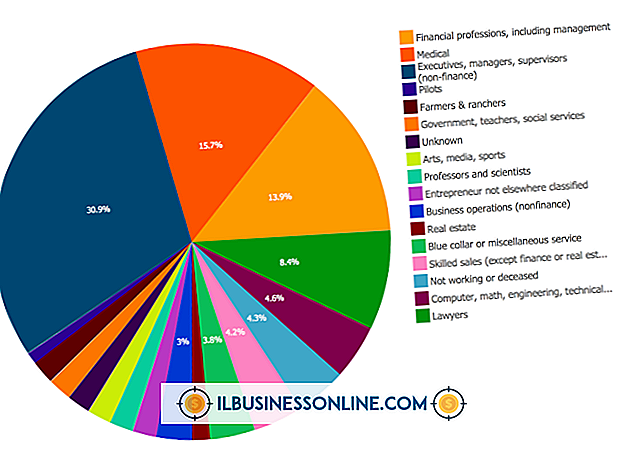So laden Sie eine Datei in Bitly hoch

Durch das Kürzen einer Internetadresse können wichtige Links leichter mit anderen Mitgliedern Ihrer Organisation geteilt werden. Bitly ist ein Betaworks-Unternehmen im Besitz von Bitly Incorporated und der weltweit größte Link-Sharing-Webdienst. Bitly bietet zwar die Möglichkeit, URLs gemeinsam zu nutzen und zu verkürzen, unterstützt jedoch nicht das direkte Hochladen von Dateien auf die Website. Glücklicherweise unterstützen viele kostenlose File-Hosting-Dienste das Hochladen hochgeladener Dateien als URLs, die Sie dann in Bitly einfügen können, um verkürzte und angepasste URLs zu erstellen. Der verkürzte Bitly-Link kann dann für den direkten Zugriff auf Ihre Originaldatei mit anderen geteilt werden.
Datei hochladen
1
Navigieren Sie zur Website eines File-Hosting-Dienstes, z. B. Dropbox, Google Drive oder SkyDrive, und melden Sie sich bei Ihrem Konto an (Links in Ressourcen).
2
Laden Sie eine Datei von Ihrem Computer auf die Website des File-Hosting-Dienstes hoch. Dieser Vorgang hängt vom verwendeten Dienst ab. Suchen Sie alternativ eine Datei, die Sie freigeben möchten, die Sie zuvor auf die Website des Hosting-Services hochgeladen haben.
3.
Wählen Sie die Option zum Freigeben der Datei aus und kopieren Sie dann die URL. Klicken Sie beispielsweise neben der Datei, die Sie freigeben möchten, auf "Link freigeben", klicken Sie auf "URL abrufen", und kopieren Sie die URL.
Melde dich für Bitly an
1
Öffnen Sie einen Webbrowser und navigieren Sie zur Bitly-Website (siehe Ressourcen).
2
Klicken Sie auf "Jetzt beitreten. Es ist kostenlos!" Taste.
3.
Geben Sie Ihren Benutzernamen, Ihre E-Mail-Adresse und Ihr Passwort in die erforderlichen Felder ein und klicken Sie auf die Schaltfläche "Konto erstellen". Klicken Sie alternativ auf die Schaltfläche "Mit Facebook anmelden" oder "Mit Twitter anmelden" und folgen Sie den Anweisungen, um sich mit Ihrem Facebook- oder Twitter-Konto anzumelden.
Erstellen Sie einen Bitly Link
1
Melden Sie sich bei Ihrem Bitly-Konto an.
2
Klicken Sie auf die Schaltfläche "Link hier einfügen ...", klicken Sie in das Feld "URL zum Speichern und Verkürzen einfügen" und fügen Sie die URL für die Datei ein, die Sie freigeben möchten. Ein Bitly-Link wird automatisch erstellt.
3.
Klicken Sie auf die Schaltfläche "Öffentlich", um die Datenschutzeinstellung des Links zu ändern, und klicken Sie dann auf "Notiz hinzufügen", um dem Link Kommentare hinzuzufügen. Die Adresse der Datei, die Sie mit Bitly geteilt haben, kann in die Zwischenablage kopiert werden, indem Sie auf die Schaltfläche "Kopieren" neben der URL klicken.
Tipps
- Archivieren Sie unerwünschte Links, indem Sie auf die Schaltfläche "X" neben einem Ihrer Bitly-Links klicken.
- Klicken Sie auf die Schaltfläche "Diese Bitly-Verknüpfung anpassen", die einem Bleistift ähnelt, um die URL für Ihre Bitly-Verknüpfung anzupassen.
Warnung
- Jeder, der Ihre Bitly-URL anzeigen kann, kann auf den Link der Originaldatei zugreifen.